Instruções para configurar o e-mail do Office 365 (senha do aplicativo) no KONICA MINOLTA bizhub C224e MFP para enviar documentos digitalizados por e-mail. Possíveis problemas ao configurar o log de e-mail do O365 e solução de problemas.
Contente:
Outras línguas:
- ?? Set up Scan to Email use Office 365 for KONICA MINOLTA bizhub C224e
- ?? Configurar Escanear a correo electrónico con Office 365 para KONICA MINOLTA bizhub C224e
- ?? Настройка почты Office 365 на МФУ KONICA MINOLTA bizhub C224e
- ?? Configuration de la messagerie Office 365 sur le KONICA MINOLTA bizhub C224e
- ?? Richten Sie Scannen an E-Mail mit Office 365 für KONICA MINOLTA bizhub C224e ein
- ?? Scannen naar e-mail instellen gebruik Office 365 voor KONICA MINOLTA bizhub C224e
- ?? Sediakan Imbas ke E-mel menggunakan Office 365 untuk KONICA MINOLTA bizhub C224e
Configurar uma senha de aplicativo
Siga estas etapas para definir a senha do aplicativo da conta do Office 365:
- Acesse www.office.comwww.office.com
- Abra a seção Security Information
- Adicione o método de login, clique em Add Sing-In Method
- Escolha uma App password
- Defina o nome do aplicativo (mínimo de 8 caracteres)
- Copie a senha do aplicativo gerada automaticamente
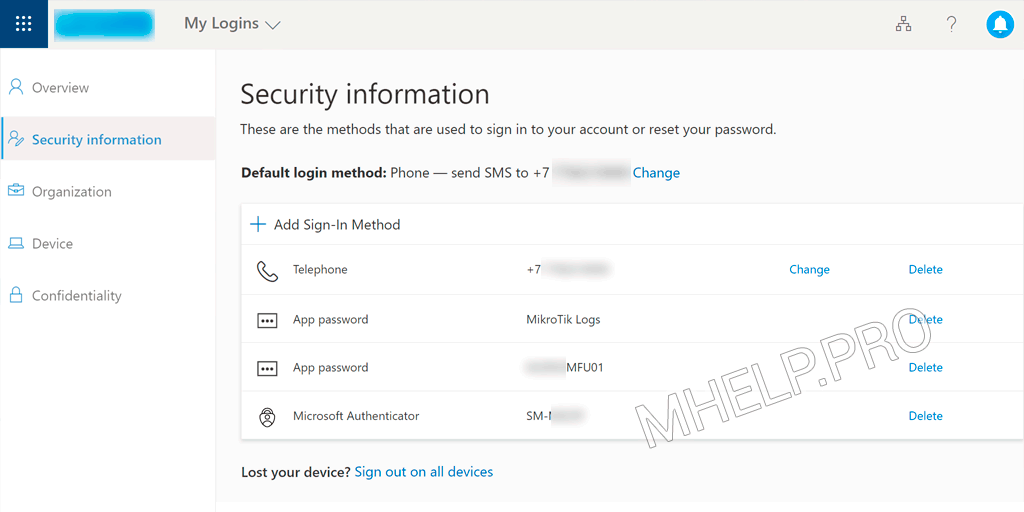
✏️ Nota: Guarde esta senha em um local seguro, ela não poderá mais ser exibida.
Configuração da MFP
Configuração de e-mail do administrador
Abra as configurações da Konica Minolta:
- seção System Settings
- seção Machine Setting
Para enviar corretamente o email do MFP, você deve especificar o email do administrador (Office 365), no exemplo: notification@mhelp.pro.
- E-mail Address: notification@mhelp.pro
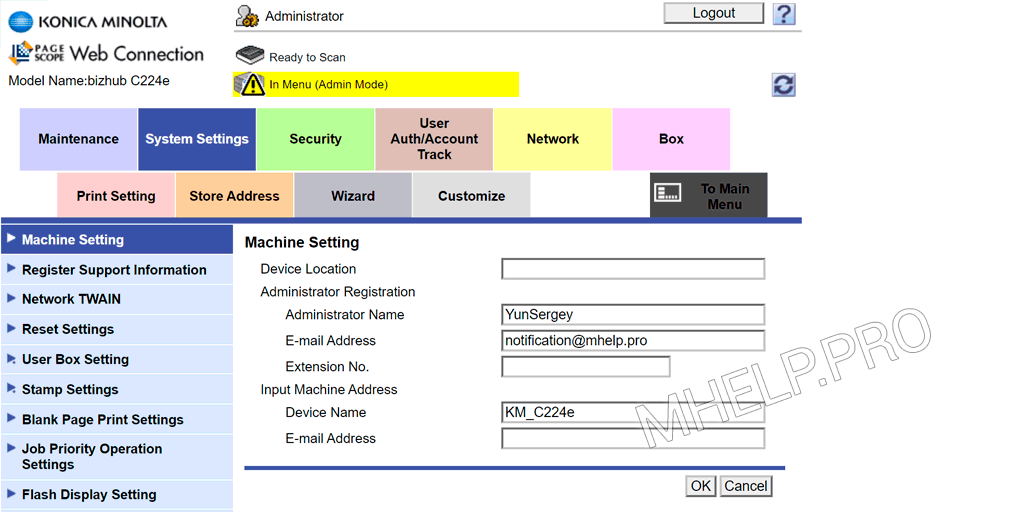
Set up email to send documents
Abra as configurações da Konica Minolta:
- seção Network
- seção E-mail Setting
- seção E-mail TX (SMTP)
Defina as seguintes configurações:
- Scan to E-mail: ON
- SMTP Server Address: smtp.office365.com
- Use SSL/TLS: Start TLS
- Port Number: 587
- Authentication Setting, POP before SMTP: OFF
- SMTP Authentication
- User ID: email: notification@mhelp.pro
- Password is changed: app_password
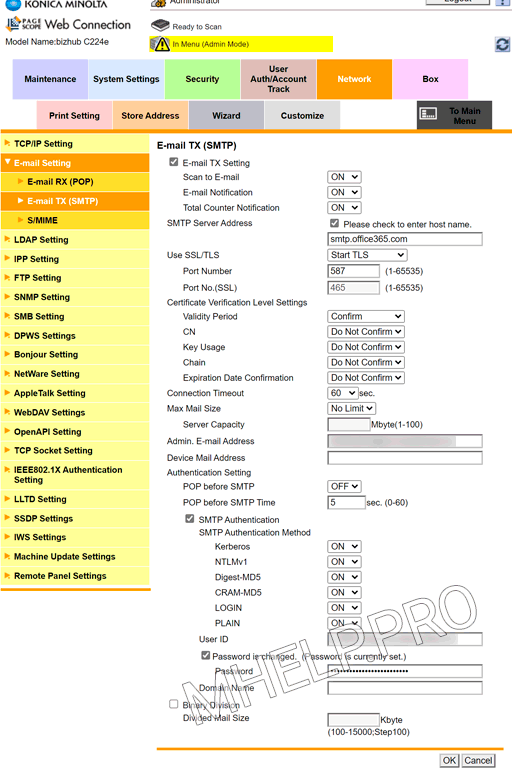
As configurações especificadas aqui são suficientes para conectar a conta corretamente.
Solução de problemas
Anteriormente, minha MFP estava usando uma conta de e-mail de terceiros, quando adicionei as configurações corretas da conta de e-mail corporativa (inserindo as configurações de e-mail corretas), comecei a receber vários erros na MFP ao tentar digitalizar.
Se você especificou as configurações de conexão corretas, mas recebe um server connection error: 535, 553, 554, recomendo que você redefina as configurações de rede da MFP:
- seção Maintenance
- seção Reset
- seção Network Setting Clear (Network Settings returned to factory defaults)
- Clique no botão Clear
Após redefinir as configurações, recomendo usar o Setup Wizard para conectar sua conta de e-mail:
- seção Wizard
- item de configuração TX Setting for scan documents
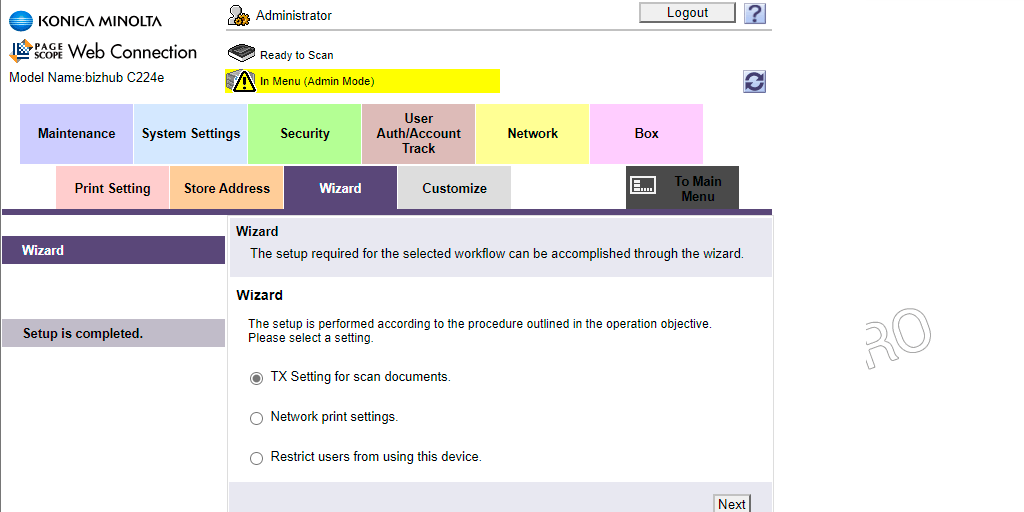
Após a conclusão da configuração, os erros foram corrigidos e o envio dos documentos digitalizados para o e-mail corporativo é realizado corretamente.
? Como configurar o e-mail corporativo do Office 365 (usando uma senha de aplicativo) para enviar documentos digitalizados do KONICA MINOLTA bizhub C224e MFP foi discutido neste artigo. Espero que a configuração da sua conta do Office 365 tenha sido bem-sucedida. No entanto, se você encontrar algum problema durante a configuração, sinta-se à vontade para escrever nos comentários. Eu tentarei ajudar.

